Assalammu'alaikum Wa rahmatullahi Wa barakatuh,
Kali ini saya akan memposting sebuah postingan yang berisi soal untuk penerapan dari teori-teori yang sudah dipelajari seputar dunia jaringan komputer dan ini hanyalah soal sederhana yang saya dan teman saya Esa Nugraha buat . Semoga bermanfaat.
Ada sebuah soal untuk praktek :
Kali ini saya akan memposting sebuah postingan yang berisi soal untuk penerapan dari teori-teori yang sudah dipelajari seputar dunia jaringan komputer dan ini hanyalah soal sederhana yang saya dan teman saya Esa Nugraha buat . Semoga bermanfaat.
Ada sebuah soal untuk praktek :
Ada
sebuah perusahaan dan pemilik
perusahaan ingin membuat sebuah jaringan di perusahaanya. Perusahaan
tersebut
memiliki 3 lantai. Tata letaknya lantai 1 untuk lobby customer, lantai 2
untuk
server dan kantin, dan lantai 3 adalah ruang kerja. Dimana menggunakan
perangkat sebuah server dan routerboard yang diletakkan di lantai server
yang
menyediakan layanan mail server,web server dan ftp. Pemilik perusahaan
ingin
menambahkan sebuah Access Point untuk di lantai 1, dimana diberi
bandwidth limit
512 Kb dan tidak boleh ada yang mengakses youtube dan filehippo. Di
lantai 3
terdapat 40 PC untuk pegawai dan 2 PC untuk bos. Di ruang kerja tidak
boleh
membuka twitter,facebook,instagram dan youtube. Diberi limit bandwidth 1
Mb. Di
kantin diberi limit bandwidth 512 Kb dan tidak boleh akses youtube dan
filehippo. Hanya di lantai 2 yang diberi hotspot user login. Buatlah
jaringan seperti yang diminta oleh pemilik perusahaan tersebut !
Hal yang harus disiapkan :
Konfigurasi Mikrotik :
Jika tanda ' X ' sudah hilang dari sebelah kiri status wlan1 maka interface wlan1 sudah berhasil diaktifkan.
Selanjutnya adalah konfigurasi dhcp-client pada ether2 karena ether2 adalah interface yang tersambung dengan ISP.
Konfigurasi DNS Server dengan cara seperti gambar di atas. Kali ini kami menggunakan DNS Google, bisa juga memakai DNS yahoo atau facebook tetapi yang biasa digunakan adalah DNS Google, mungkin karena Google itu adalah mbahnya internet ya jadinya jadi prioritas :D *intermezzo
Sekarang kita coba untuk ping google dan bila berhasil maka akan ada balasan seperti gambar di atas.
Kita tambahkan IP Untuk masing-masing interface :
Langkah berikutnya kita konfigurasi lagi dhcp-server untuk ether 4 yaitu untuk access point di lobby customer.
Lalu kita lakukan konfigurasi NAT pada semua IP yang terdaftar agar bisa mengakses internet yang berada di ether 2. Perhatikan gambar di atas.
Lalu kita akan mengatur wireless untuk mengganti ssid pada wireless router board untuk wlan1 .Perhatikan gambar di atas.
Kita akan membuat hotspot login user agar setiap penguna wifi harus login terlebih dahulu, kegunaan hotspot login user tidak sembarang orang bisa menggunakan wifi tersebut.caranya bisa di lihat pada gambar di atas.

Lalu kita akan menambahkan user login hotspot.lihat gambar di atas.
Selanjutnya kita akan buat Bandwith limit gunanya untuk membatasi kecepatan akses internet untuk si penguna internet caranya.perhatikan gambar di atas.
Lalu kita akan membuat Bloking site mengunakan proxy caranya perhatikan gambar di atas.
Lalu kita akan mengalihkan port 80,8080,dan 3128 ke port 3128 konfigurasi ini mengunakan firewall nat. Perhatikan gambar di atas.
Selanjutnya kita akan situs apa saja yang akan kita blokir disini masing masing IP akan memblokir situs yang berbeda
IP Address = 172.17.17.0/24
memblokir : facebook.com,twitter.com,instragram.com,dan youtube.com
IP Address= 172.17.40.0/24
memblokir: yotube.com,dan filehippo.com
IP Address= 202.100.15.0/24
memblokir:youtube.com dan filehippo.comcara menambahkannya perhatikan di atas.
hasil login user hotspot seperti di atas.
hasil blokir seperti di atas.
Konfigurasi Server :
membuat debian server langkah pertama login terlebih dahulu menggunakan ID : root dan Password : ( sesuai yang sudah anda tentukan pada saat instalasi ). Lalu masuk ke dalam file rc.local untuk membuat IP Virtual.
Buatlah IP Virtual dengan IP : 192.168.1.3/24 ( untuk web server ) dan 192.168.1.4/24 ( untuk mail server ).
Lalu save dan keluar folder dengan cara CTRL + O kemudian CTRL + X, lalu setelah itu reboot sistem dengan perintah ' reboot ' seperti gambar di bawah.
Setelah itu login lagi ke dalam linux dan remove exim4-base dengan perintah seperti gambar di bawah
Lalu Instal beberapa paket yang dibutuhkan.
Setelah itu masuk kedalam file named.conf
lalu tambahkan isi folder seperti berikut
Lalu copy db.local kedalam file db.tkj
Dan sesuaikan masuk ke db.tkj dengan perintah seperti berikut
Lalu ganti kata 'localhost' menjadi 'ptsejahtera.com' dengan cara CTRL + W ketikkan 'localhost' lalu enter dan ketikkan 'ptsejahtera.com' dan enter, lalu ketik huruf 'A' untuk mengganti semua kata 'localhost' menjadi 'ptsejahtera.com' ( tanpa tanda kutip ). Setelah itu tambahkan IP web server dan mail server seperti gambar di atas, lalu save dan keluar folder. Setelah itu masuk ke folder host dengan cara seperti gambar di bawah :
Tambahkan domain
Masuk ke folder apache2/apache2.conf
tambahkan perintah paling bawah seperti berikut ini.
Masuk ke folder squirrelmail/apache.conf
tambahkan perintah seperti gambar berikut.
Lalu restart apache2
Masuk ke file postfix/main.cf
Tambahkan script di paling bawah
Ikuti langkah berikut ini
buat user untuk mail server
'
Lalu masuk ke browser dan coba untuk koneksi ke www.ptsejahtera.com dan mail.ptsejahtera.com dan.....taraaaaaa jika berhasil maka hasilnya akan seperti berikut ini.
Sekian dulu postingan dari kami. Semoga bermanfaat ya teman-teman ^_^ . Mohon maaf bila kekurangan terdapat di postingan ini. Saran dan kritik anda selalu kami nanti dan kami harapkan. Ini adalah blog kami --> mikrotikeasy
Wassalammu'alaikum Wa rahmatullahi Wa barakatuh
- Perangkat RouterBoard Mikrotik ( Kami memakai RB 951 )
- WinBox ( Bisa diunduh di webfig dengan cara menyamakan IP RB dengan PC
- VirtualBox
- Iso Debian 5.0 ( Debian Lenny )
- 2 kabel UTP
- ISP
- Access Point
TOPOLOGI JARINGAN
Langkah - langkah :
Konfigurasi Mikrotik :
Atur IP Address pada PC menjadi satu subnet dengan IP Default RouterBoard ( IP Default RouterBoard = 192.168.88.1/24 ).
Masuk ke dalam aplikasi Winbox, jika anda masih belum punya, anda bisa mengunduhnya disini.
Ini adalah tampilan pertama winbox jika pertama kali masuk ke aplikasi ini. Berhubungan kita masih belajar, jadi kita pakai CLI ( Command Line Interface ) untuk mengkonfigurasi RB.
Ini adalah tampilan pertama winbox jika pertama kali masuk ke aplikasi ini. Berhubungan kita masih belajar, jadi kita pakai CLI ( Command Line Interface ) untuk mengkonfigurasi RB.
Jika tanda ' X ' sudah hilang dari sebelah kiri status wlan1 maka interface wlan1 sudah berhasil diaktifkan.
Selanjutnya adalah konfigurasi dhcp-client pada ether2 karena ether2 adalah interface yang tersambung dengan ISP.
Konfigurasi DNS Server dengan cara seperti gambar di atas. Kali ini kami menggunakan DNS Google, bisa juga memakai DNS yahoo atau facebook tetapi yang biasa digunakan adalah DNS Google, mungkin karena Google itu adalah mbahnya internet ya jadinya jadi prioritas :D *intermezzo
Sekarang kita coba untuk ping google dan bila berhasil maka akan ada balasan seperti gambar di atas.
Kita tambahkan IP Untuk masing-masing interface :
- Ether 2 untuk ISP ( Internet Service Provider )
- Ether 3 untuk Server ( Debian Server )
- Ether 4 untuk Access Point
- Ether 5 untuk jaringan LAN
- Wlan untuk Hotspot
Sekarang saatnya konfigurasi dhcp-server untuk menyediakan ip address untuk ether 5 client LAN yang berada di ruang karyawan.
Langkah berikutnya kita konfigurasi lagi dhcp-server untuk ether 4 yaitu untuk access point di lobby customer.
Lalu kita lakukan konfigurasi NAT pada semua IP yang terdaftar agar bisa mengakses internet yang berada di ether 2. Perhatikan gambar di atas.
Lalu kita akan mengatur wireless untuk mengganti ssid pada wireless router board untuk wlan1 .Perhatikan gambar di atas.
Kita akan membuat hotspot login user agar setiap penguna wifi harus login terlebih dahulu, kegunaan hotspot login user tidak sembarang orang bisa menggunakan wifi tersebut.caranya bisa di lihat pada gambar di atas.

Lalu kita akan menambahkan user login hotspot.lihat gambar di atas.
Selanjutnya kita akan buat Bandwith limit gunanya untuk membatasi kecepatan akses internet untuk si penguna internet caranya.perhatikan gambar di atas.
Lalu kita akan membuat Bloking site mengunakan proxy caranya perhatikan gambar di atas.
Lalu kita akan mengalihkan port 80,8080,dan 3128 ke port 3128 konfigurasi ini mengunakan firewall nat. Perhatikan gambar di atas.
Selanjutnya kita akan situs apa saja yang akan kita blokir disini masing masing IP akan memblokir situs yang berbeda
IP Address = 172.17.17.0/24
memblokir : facebook.com,twitter.com,instragram.com,dan youtube.com
IP Address= 172.17.40.0/24
memblokir: yotube.com,dan filehippo.com
IP Address= 202.100.15.0/24
memblokir:youtube.com dan filehippo.comcara menambahkannya perhatikan di atas.
hasil login user hotspot seperti di atas.
Konfigurasi Server :
membuat debian server langkah pertama login terlebih dahulu menggunakan ID : root dan Password : ( sesuai yang sudah anda tentukan pada saat instalasi ). Lalu masuk ke dalam file rc.local untuk membuat IP Virtual.
Buatlah IP Virtual dengan IP : 192.168.1.3/24 ( untuk web server ) dan 192.168.1.4/24 ( untuk mail server ).
Lalu save dan keluar folder dengan cara CTRL + O kemudian CTRL + X, lalu setelah itu reboot sistem dengan perintah ' reboot ' seperti gambar di bawah.
Setelah itu login lagi ke dalam linux dan remove exim4-base dengan perintah seperti gambar di bawah
Lalu Instal beberapa paket yang dibutuhkan.
Setelah itu masuk kedalam file named.conf
lalu tambahkan isi folder seperti berikut
Lalu copy db.local kedalam file db.tkj
Dan sesuaikan masuk ke db.tkj dengan perintah seperti berikut
Lalu ganti kata 'localhost' menjadi 'ptsejahtera.com' dengan cara CTRL + W ketikkan 'localhost' lalu enter dan ketikkan 'ptsejahtera.com' dan enter, lalu ketik huruf 'A' untuk mengganti semua kata 'localhost' menjadi 'ptsejahtera.com' ( tanpa tanda kutip ). Setelah itu tambahkan IP web server dan mail server seperti gambar di atas, lalu save dan keluar folder. Setelah itu masuk ke folder host dengan cara seperti gambar di bawah :
Tambahkan domain
Masuk ke folder apache2/apache2.conf
tambahkan perintah paling bawah seperti berikut ini.
Masuk ke folder squirrelmail/apache.conf
tambahkan perintah seperti gambar berikut.
Lalu restart apache2
Masuk ke file postfix/main.cf
Tambahkan script di paling bawah
Ikuti langkah berikut ini
buat user untuk mail server
'
Lalu masuk ke browser dan coba untuk koneksi ke www.ptsejahtera.com dan mail.ptsejahtera.com dan.....taraaaaaa jika berhasil maka hasilnya akan seperti berikut ini.
Sekian dulu postingan dari kami. Semoga bermanfaat ya teman-teman ^_^ . Mohon maaf bila kekurangan terdapat di postingan ini. Saran dan kritik anda selalu kami nanti dan kami harapkan. Ini adalah blog kami --> mikrotikeasy
Wassalammu'alaikum Wa rahmatullahi Wa barakatuh









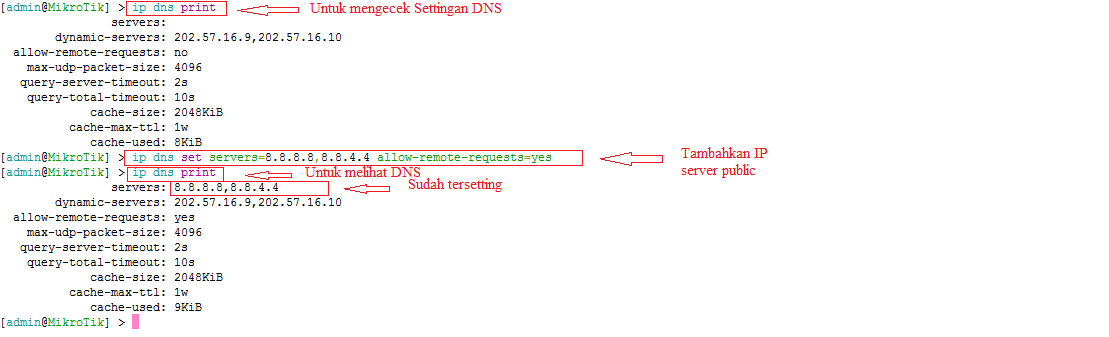




























0 komentar:
Posting Komentar